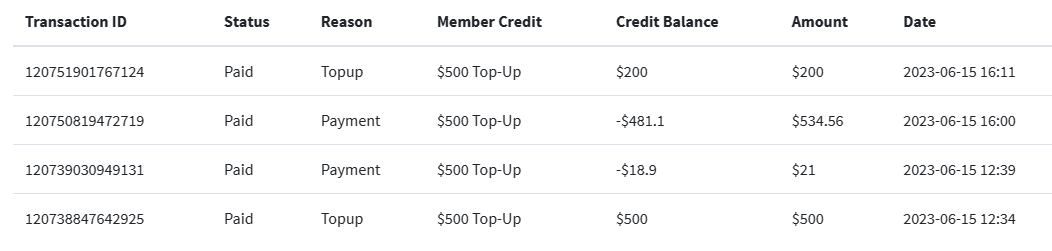会员充值卡
Taptouch 提供的 Member Credits 是一种与客户绑定的充值信用值,主要适用于以下两种不同的场景:
- 预付充值:客户预先购买支付现金或信用卡,获得 Member Credits,之后每次消费,可以使用 Member Credits 支付结账。
- 预授权信用值:客户无需预先充值,而是店铺授予客户一定额度的信用值,客户可以在限额以下利用授予的信用值消费付款。当消费的信用值累积达到额度时,不能继续使用,必须充值恢复信用额度。
Member Credits 默认可以在本品牌旗下所有店铺充值,也可以在本品牌旗下的店铺支付使用。每个店铺会有总体的充值和使用汇总,方便店铺间账务结算。
如果你的店铺想要使用 Member Credits 功能 ,需要在 Taptouch 后台 订阅开通。
预先充值使用
本章节为您介绍:将 Member Credits 作为预充值卡使用的场景。主要包括以下内容:
- 如何在后台设置 Member Credits 充值可选额度。
- 客户如何购买并使用 Member Credits 支付账单。
- Member Credits 余额不足时,如何充值、分单支付。
- 如何查看 Member Credits 的相关交易记录。
设定充值金额
- 使用 Google 浏览器打开 Taptouch 后台,由左侧导航栏进入 > Customers > Setting > Member Credits 页面。
- 在页面右侧,点击 New 弹出 Create Member Credits 页面,添加 Member Credits 充值额度。
- 填写 Member Credits 的名称和价值。
- (可选项)设置客户购买 Member Credits 时附赠的积分,和在使用时可以获得的折扣特权。
- 点击 Save 保存。
- 后台配置好之后,请在 POS 机上打开 Taptouch 软件,发起同步,获取最新的配置。
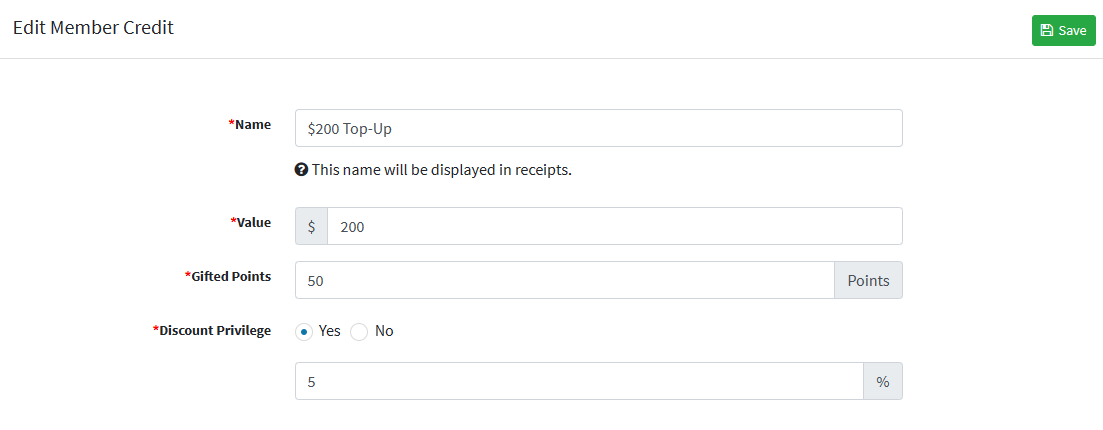
购买 Member Credits
点击左侧导航栏的 Customers 卡片,在客户列表中选择客户,或在搜索框通过客户的姓名、手机号码查找到客户。
点击客户账号卡片处的 Top-Up,弹出 Top-Up 窗口,选择客户想要购买的 Member Credits 金额。
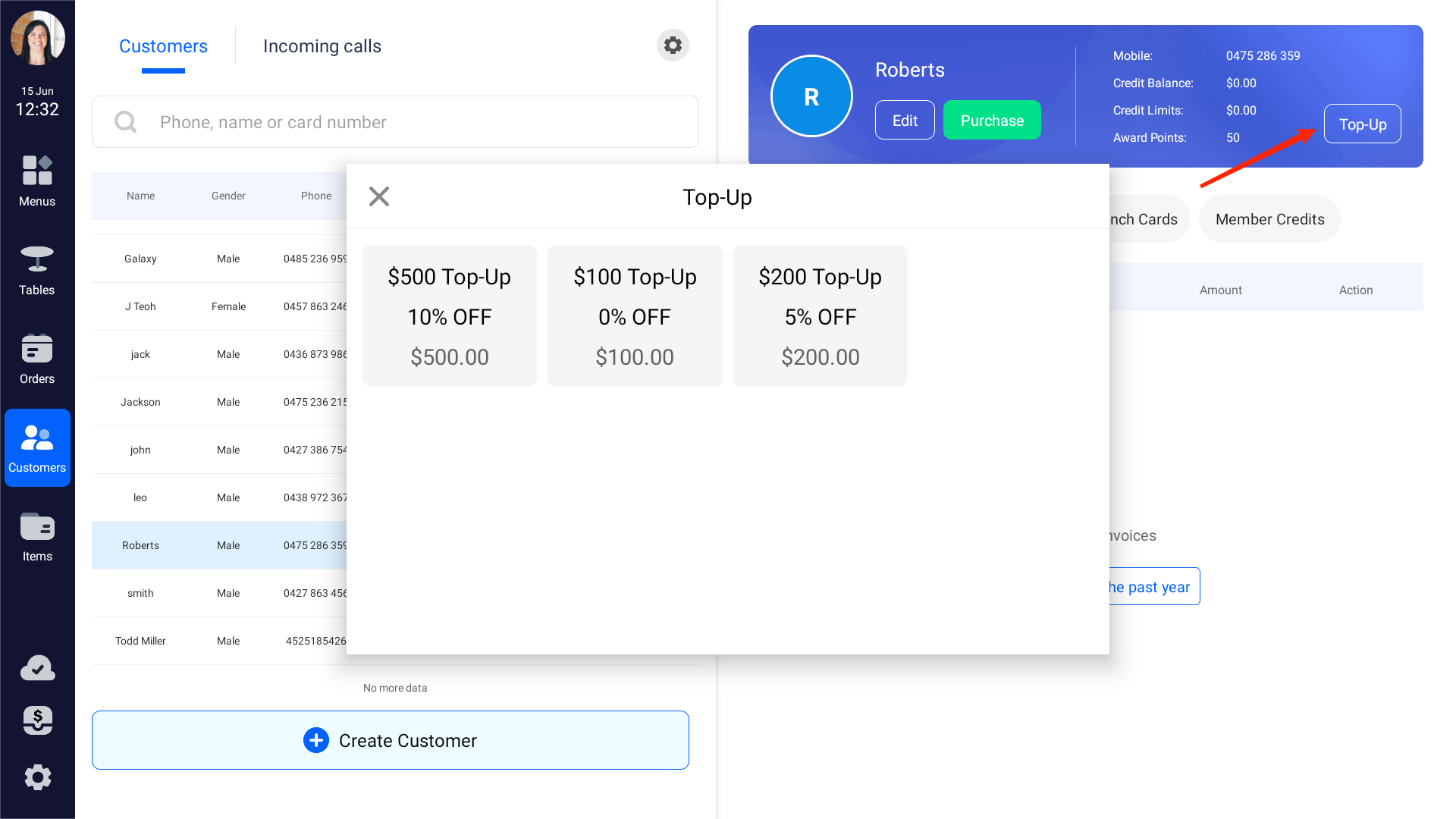
(可选项)为 Member Credits 设置密码(4位数字)。点击 Continue 再次输入密码,确认无误后,密码设置成功。
- 建议给 POS 机配备外接 USB 数字小键盘,方便客户输入密码。
- 如果客户不需要设置密码,取消勾选 Enable Member Credits Password 即可。
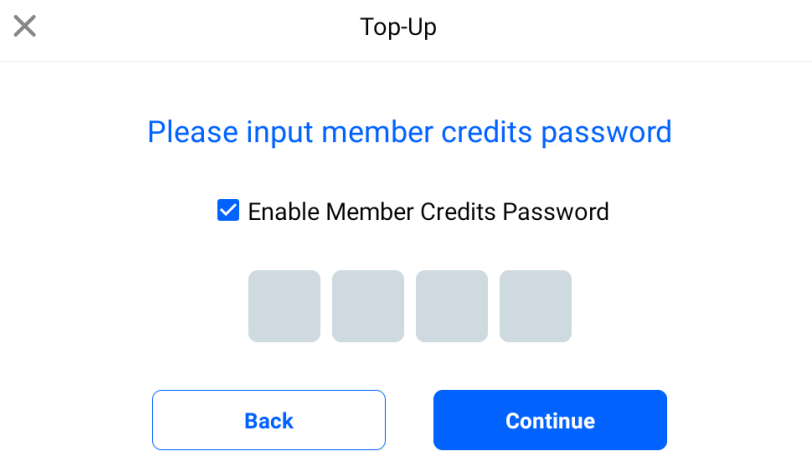
点击 Continue 进入支付页面,支付后,完成 Member Credits 的购买充值。
客户购买 Member Credits 后,可以在账号卡片处查看余额 Credit Balance 以及折扣特权**。**点击 Purchase 可跳转到 Menus 页面购买商品。
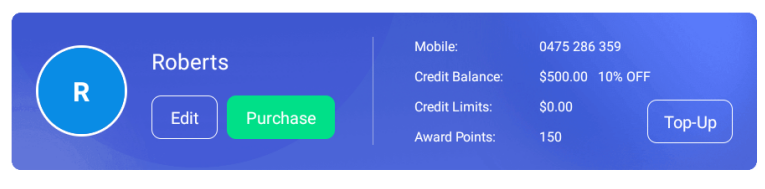 |
|---|
- 如果您在后台设置了买 Member Credits 送 Reward Points,积分会自动累加进入客户的账号。
- Member Credits 充值以后,客户将获得最新的折扣特权,折扣特权只升不降。
- 客户购买了价值 $200(5% OFF) 的 Member Credits。余额不足时,充值 $500 (10% OFF)。客户再使用 Member Credits 支付账单时,将会享有 10%的折扣优惠。
- 客户购买了价值 $500(10% OFF) 的 Member Credits。余额不足时,充值 $200 (5% OFF)。客户再使用 Member Credits 支付账单时,仍然享有 10%折扣优惠。
使用 Member Credits 支付账单
在支付页面,点击 Member Credits 对应的图标,支付账单。
例如:客户使用享有 10% 折扣的 Member Credits ,支付商品总价为 $21 的账单,获得的折扣是 $21*10% = $2.1,客户只需支付 $18.9。
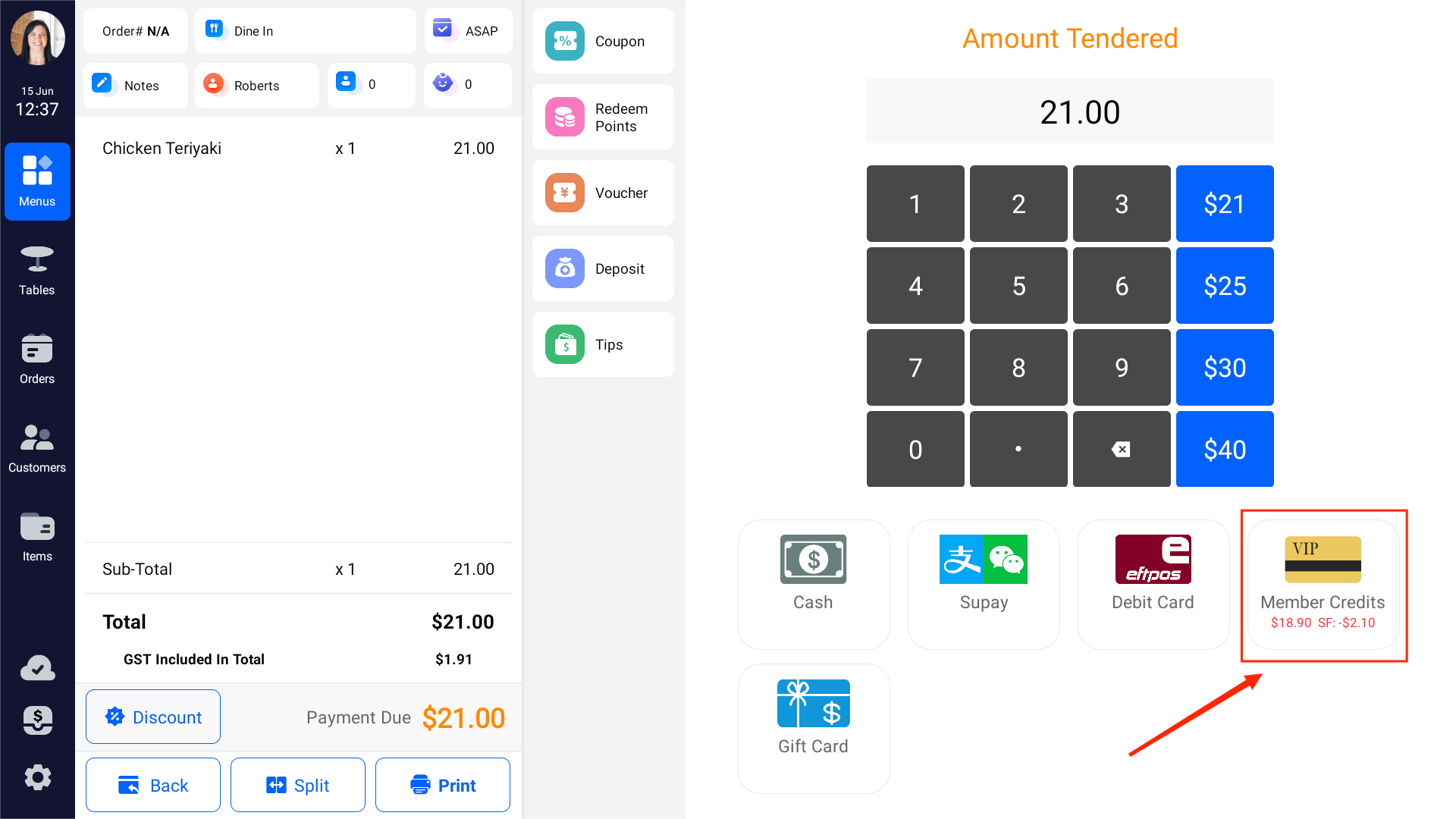
如果客户的 Member Credits 设置了密码,在支付账单前,需输入密码并确认。
使用 Member Credits 支付账单后,客户的账号余额会同步更新。
Member Credits 的 Credit Balance 减至 $0 后,需要向 Member Credits 充值, 否则将无法再使用。
Member Credits 余额不足
客户在使用 Member Credits 支付账单时,如果账单金额超出了 Credit Balance,页面会提示 You do not have enough credit 。
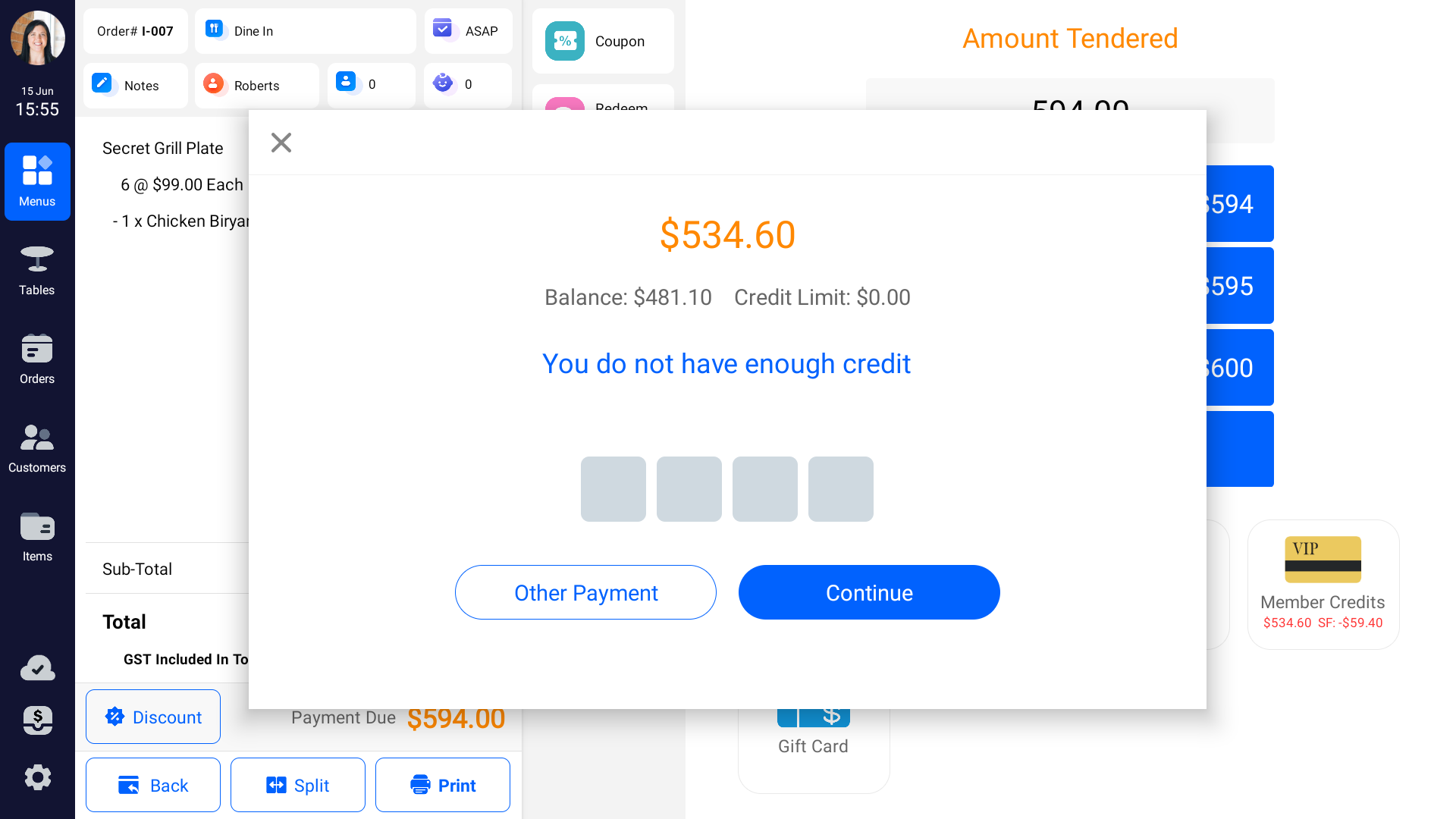
此时,有三种支付账单的选择:
- 点击 X 退出支付页面,先向 Member Credits 中充值,余额足够后,再来支付账单。
- 点击 Other Payment ,使用其他支付方式支付账单。
- 点击 Continue ,使用 Member Credits 支付账单的一部分金额,账单中剩余待支付的金额,可以使用其他支付方式支付。
拆分账单,如下图所示:
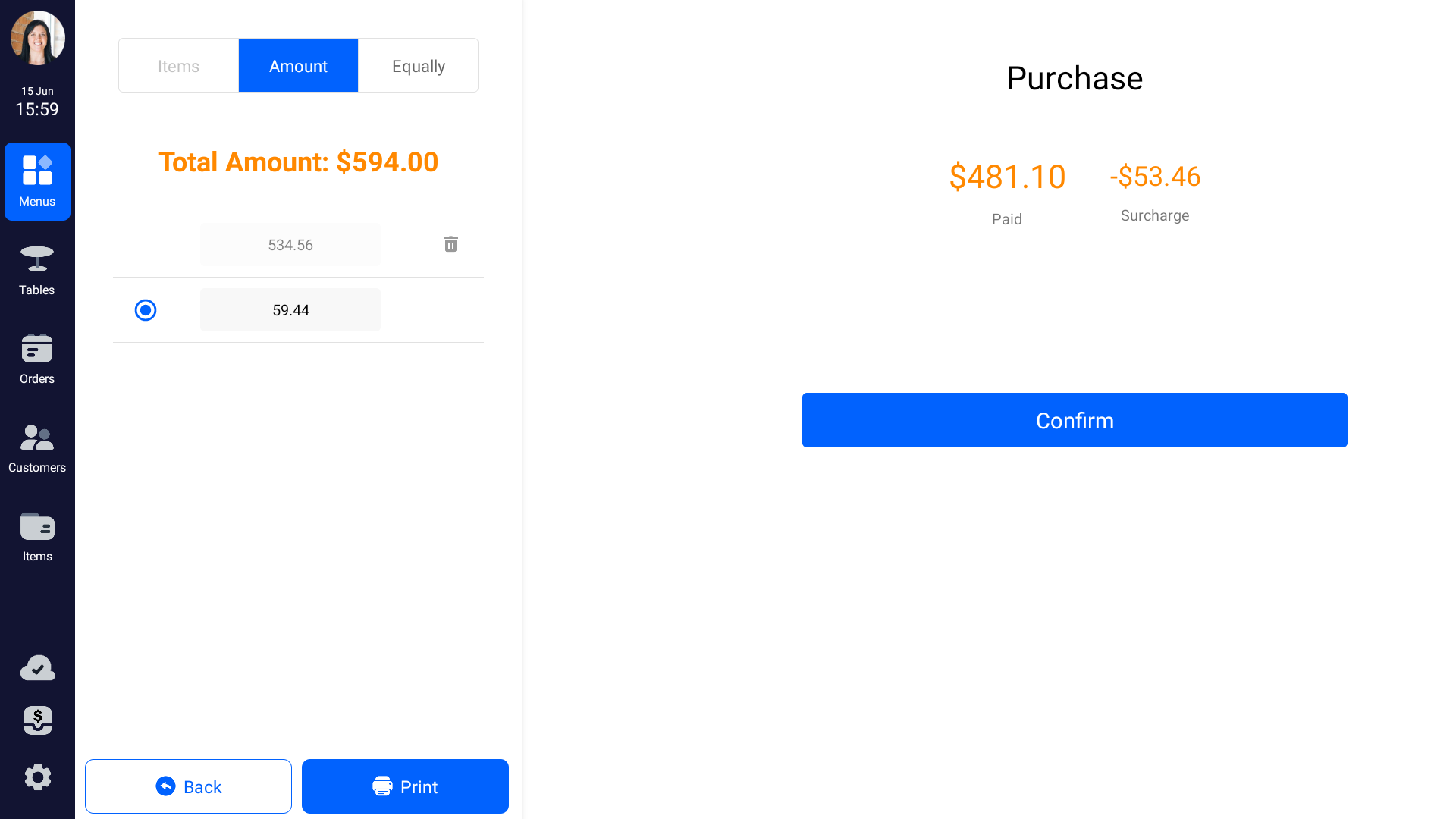
点击 Confirm, 使用 Member Credits 支付 $481.10,账单中剩余的待支付金额 $59.44,可使用其他支付方式(如:现金)完成支付。
查看 Member Credits 交易记录
由左侧导航栏进入 > Customers 页面,点击客户账号卡片下方的 Member Credits 按钮,可以查看客户有关 Member Credits 的历史交易记录。
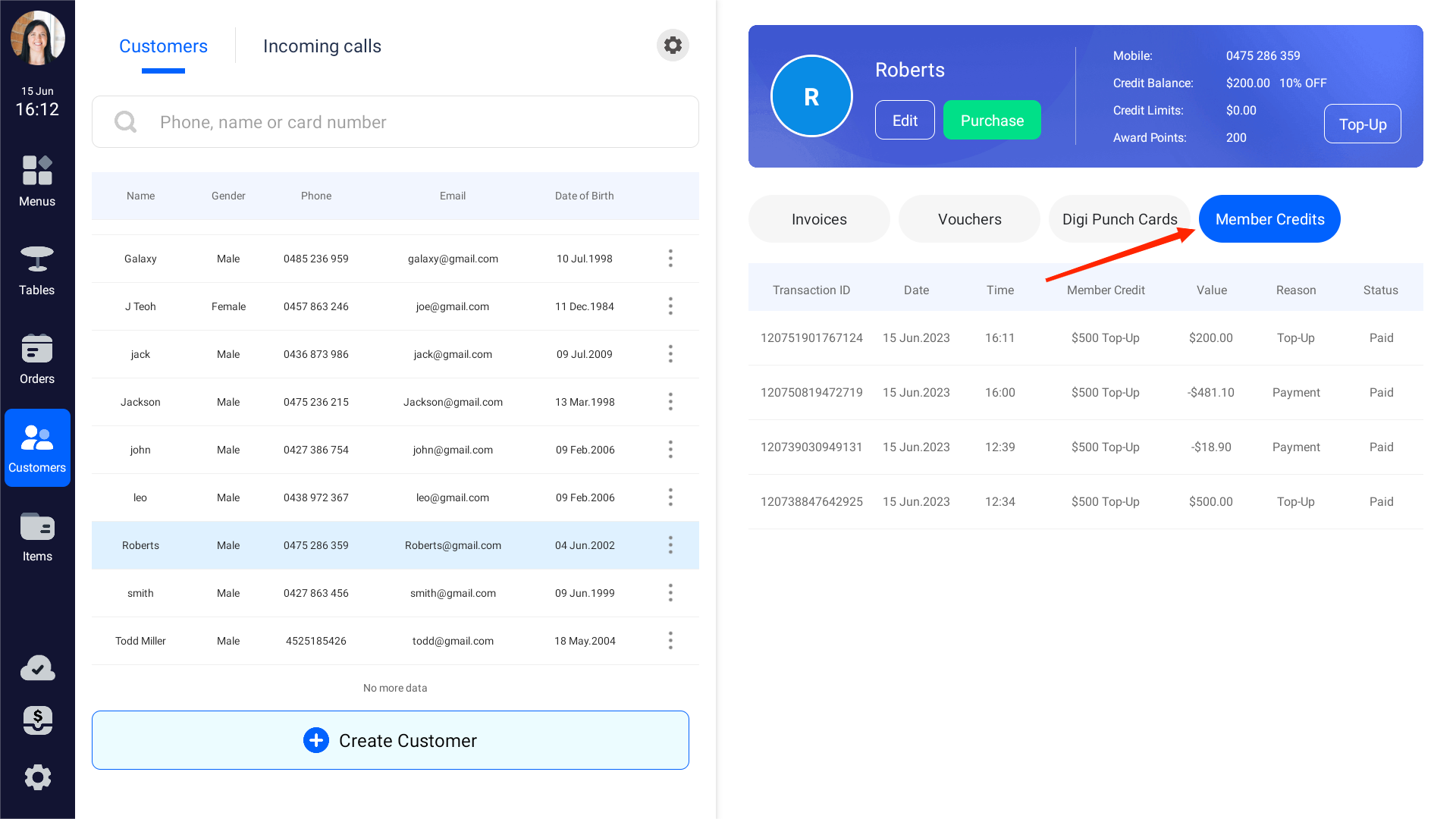
预授权的会员信用额度
本章节为您介绍:将 Member Credits 作为预先授权的会员信用额度的场景。主要包括以下内容:
- 如何在后台设置 Member Credits 的信用额度。
- 如何为客户开通 Credit Limits 权限。
- 客户如何使用预先授权的会员信用额度支付账单。
- 信用额度不足时,客户如何偿还欠账、分单支付。
- 如何查看 Member Credits 的交易记录。
设定信用额度
- 使用 Google 浏览器打开** Taptouch 后台**,由左侧导航栏进入 > Customers > Setting > Member Credits > Credit Limits 页面。
- 设置 Member Credits 的信用额度。
- 点击 Save 保存。
- 后台配置好之后,请在 POS 机上打开 Taptouch 软件,发起同步,获取最新的配置。
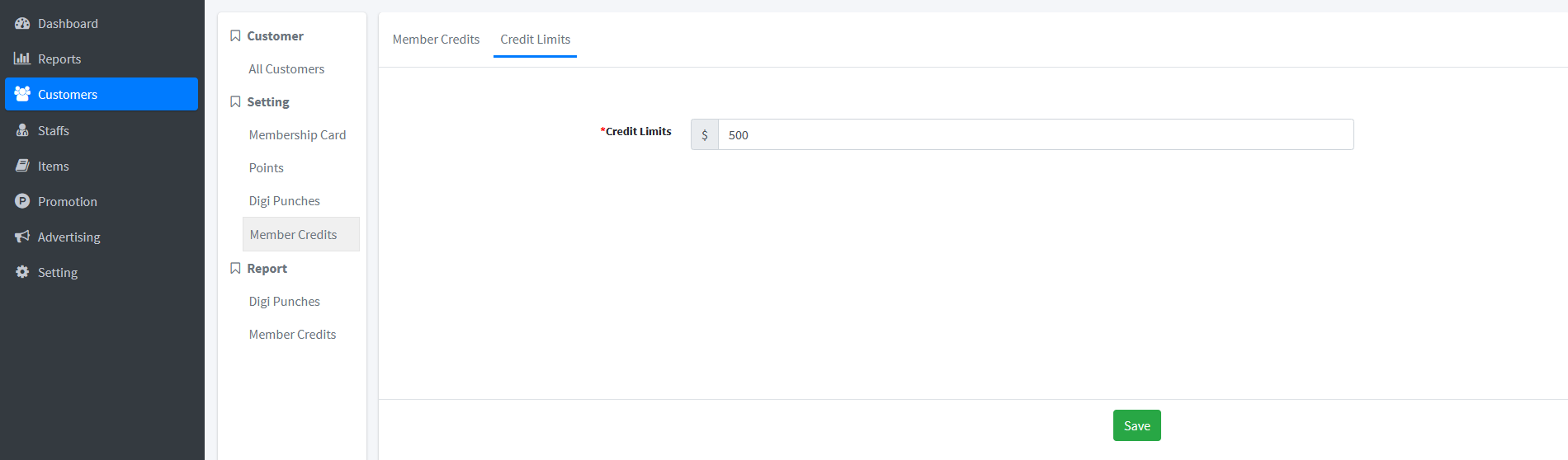
开通 Member Limits
点击左侧导航栏的 Customers 卡片,在客户列表中选择客户,或在搜索框通过客户的姓名、手机号码查找到客户。
点击客户列表右侧箭头指示的图标,然后点击 Enable Member Credits Limits,为客户开启 Member Limits 权限。
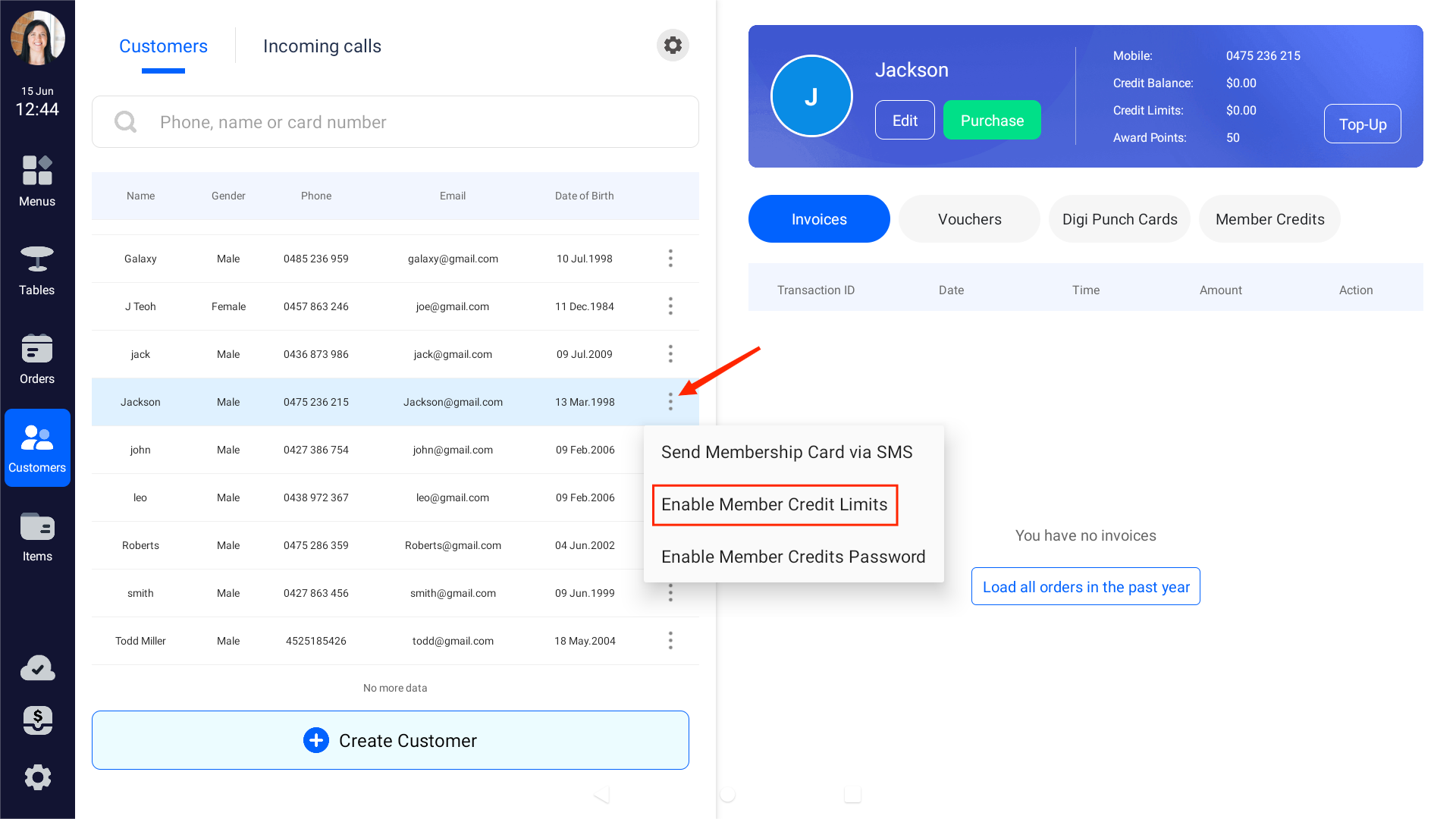
(可选项)为 Member Credits 设置密码(4位数字)。点击 Continue 再次输入密码,确认无误后,密码设置成功。
- 建议给 POS 机配备外接 USB 数字小键盘,方便客户输入密码。
- 如果客户不需要设置密码,取消勾选 Enable Member Credits Password 即可。
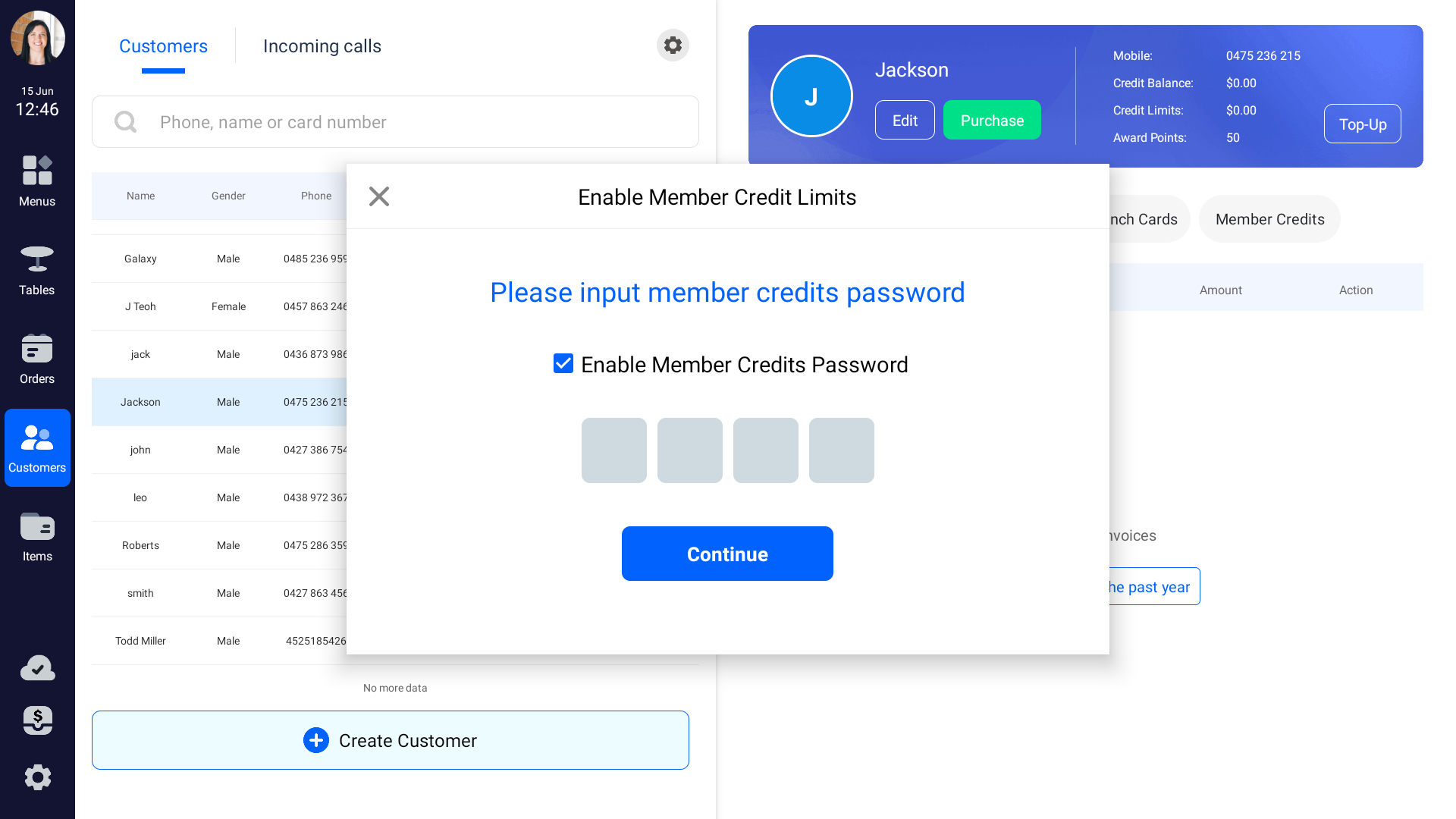
开启 Member Limits 权限后,可在客户的账号卡片处查看 Credit Limits。
使用 Member Credits 支付账单
在支付页面,点击 Member Credits 对应的图标,支付账单。
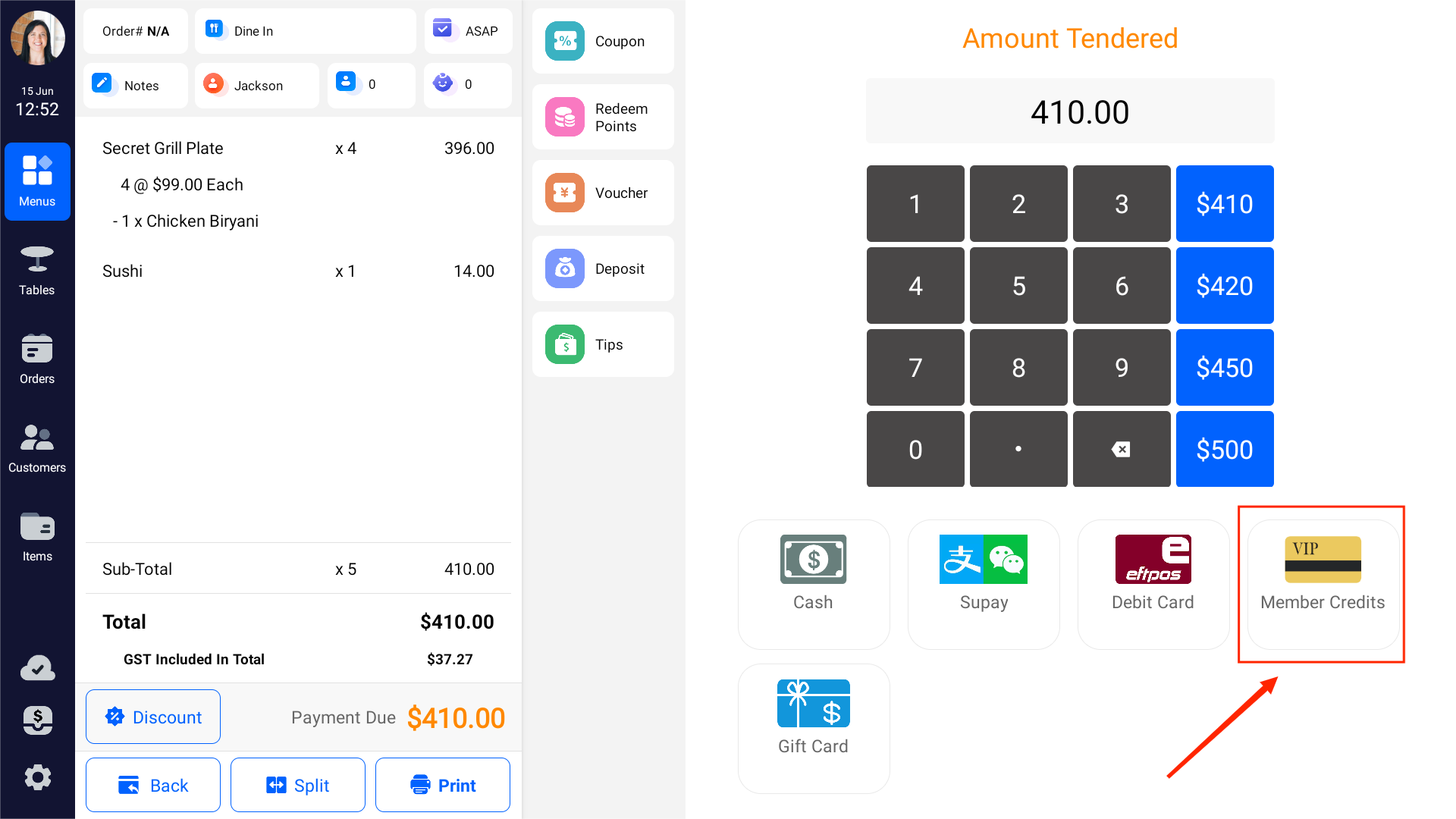
如果客户的 Member Credits 设置了密码,在支付账单前,需输入密码并确认。
使用 Member Credits 支付账单后,客户的账号余额会同步更新。
Credit Balance 为负数,表示客户已赊账金额。当 Credit Balance 累计达到 Credit Limits 时,需先偿还金额,才能继续使用。
Member Credits 信用额度不足
客户使用 Member Credits 支付账单时,如果剩余信用额度不足,页面会提示 You do not have enough credit。
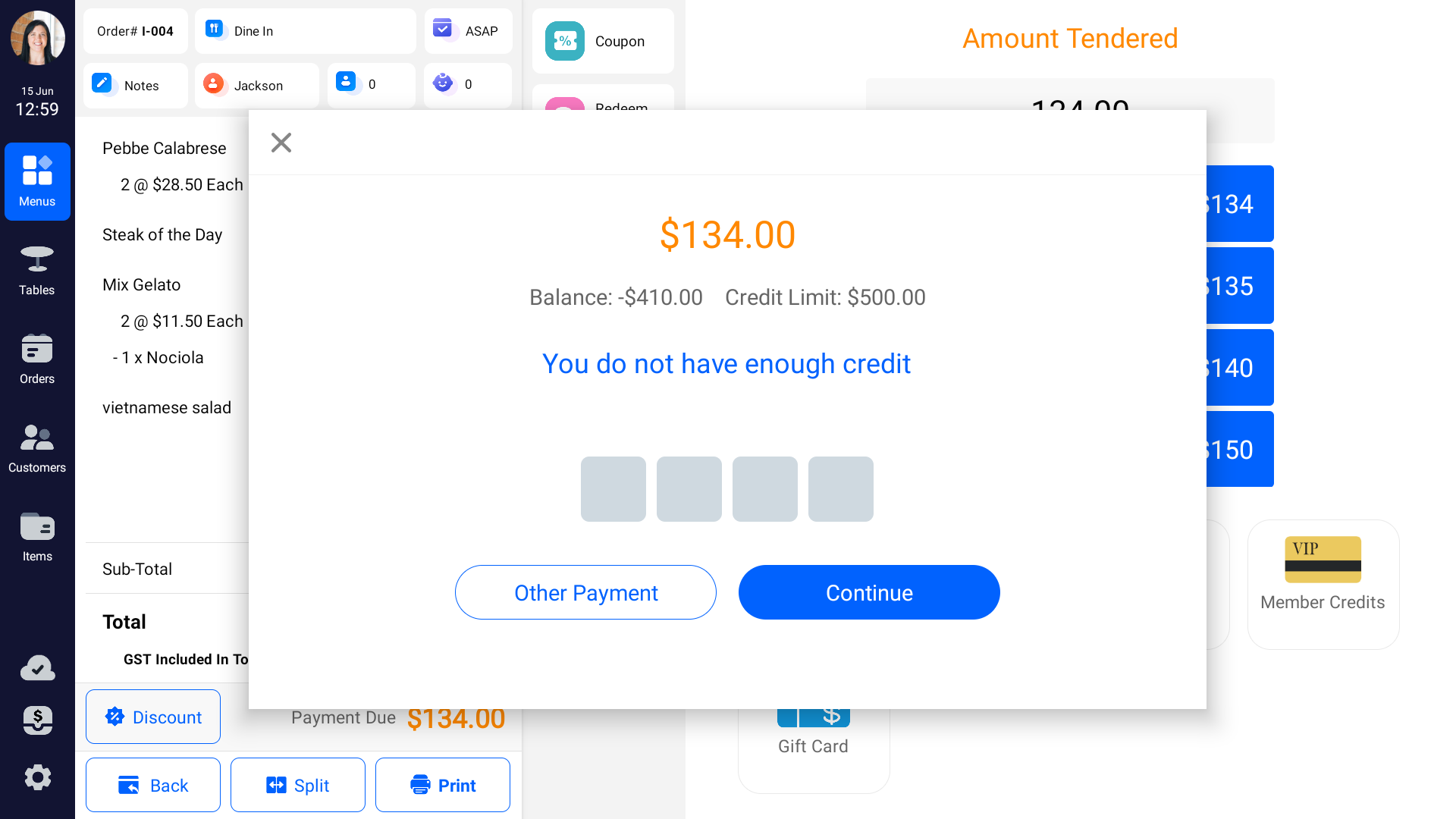
此时,有三种支付账单的选择:
- 先偿还 Member Credits 所欠的金额,再来支付账单。
- 点击 X 退出支付页面。
- 在客户账号卡片处,点击 Replenish 进入支付页面,偿还金额。
- 偿还后,Credit Balance 重置为 $0,再支付订单。
- 点击 Other Payment ,选择使用其他方式支付账单。
- 点击 Continue ,使用 Member Credits 支付账单的一部分金额,账单中剩余待支付的金额,使用其他支付方式(如:现金)支付。
拆分账单,如下图所示:
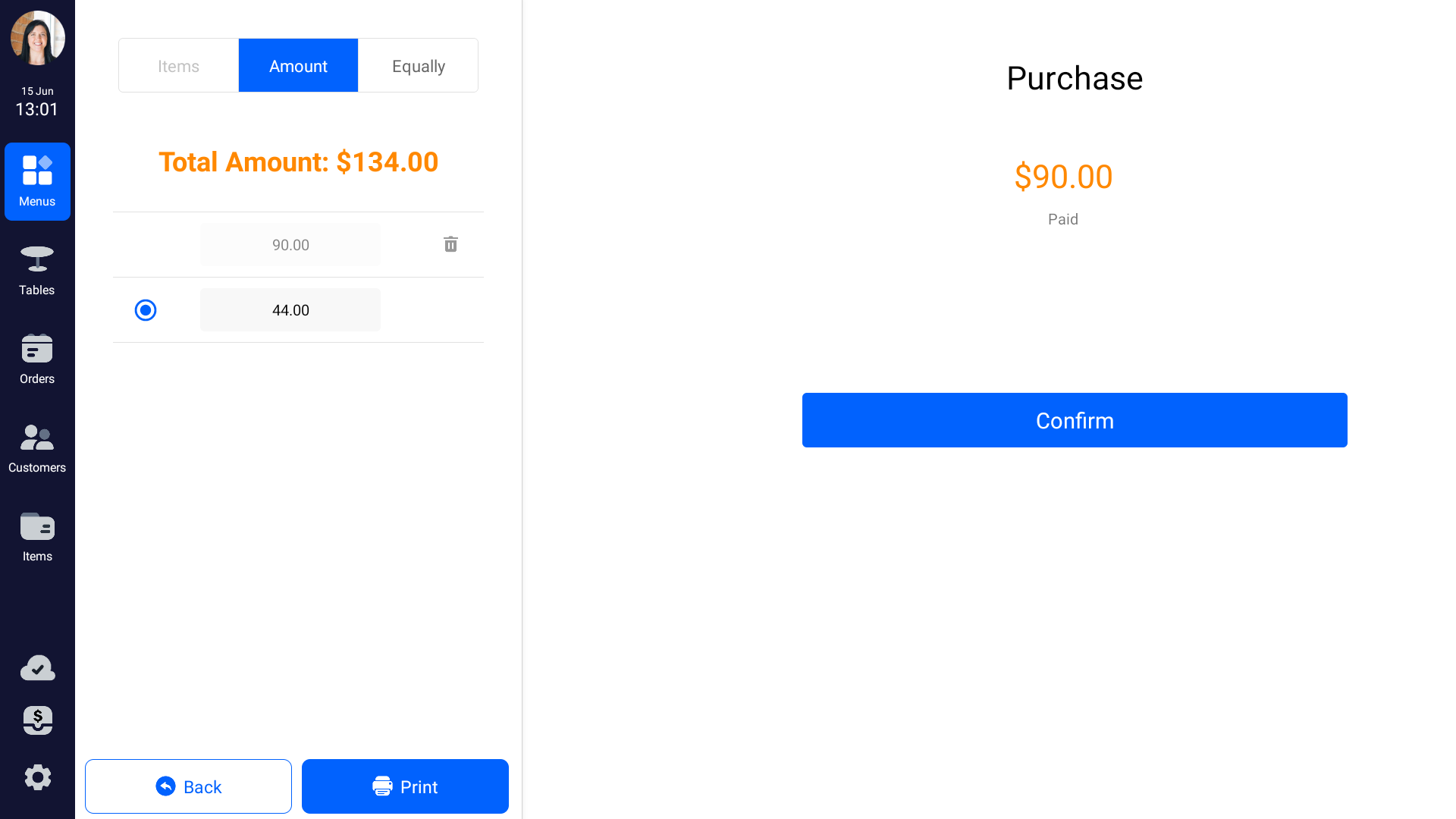
点击 Confirm, 使用 Member Credits 支付 $90,账单中剩余的待支付金额 $44,可使用其他支付方式(如:现金)完成支付。
查看 Member Credits 交易记录
由左侧导航栏进入 > Customers 页面,点击客户账号卡片下方的 Member Credits 按钮,可以查看客户有关 Member Credits 的历史交易记录。
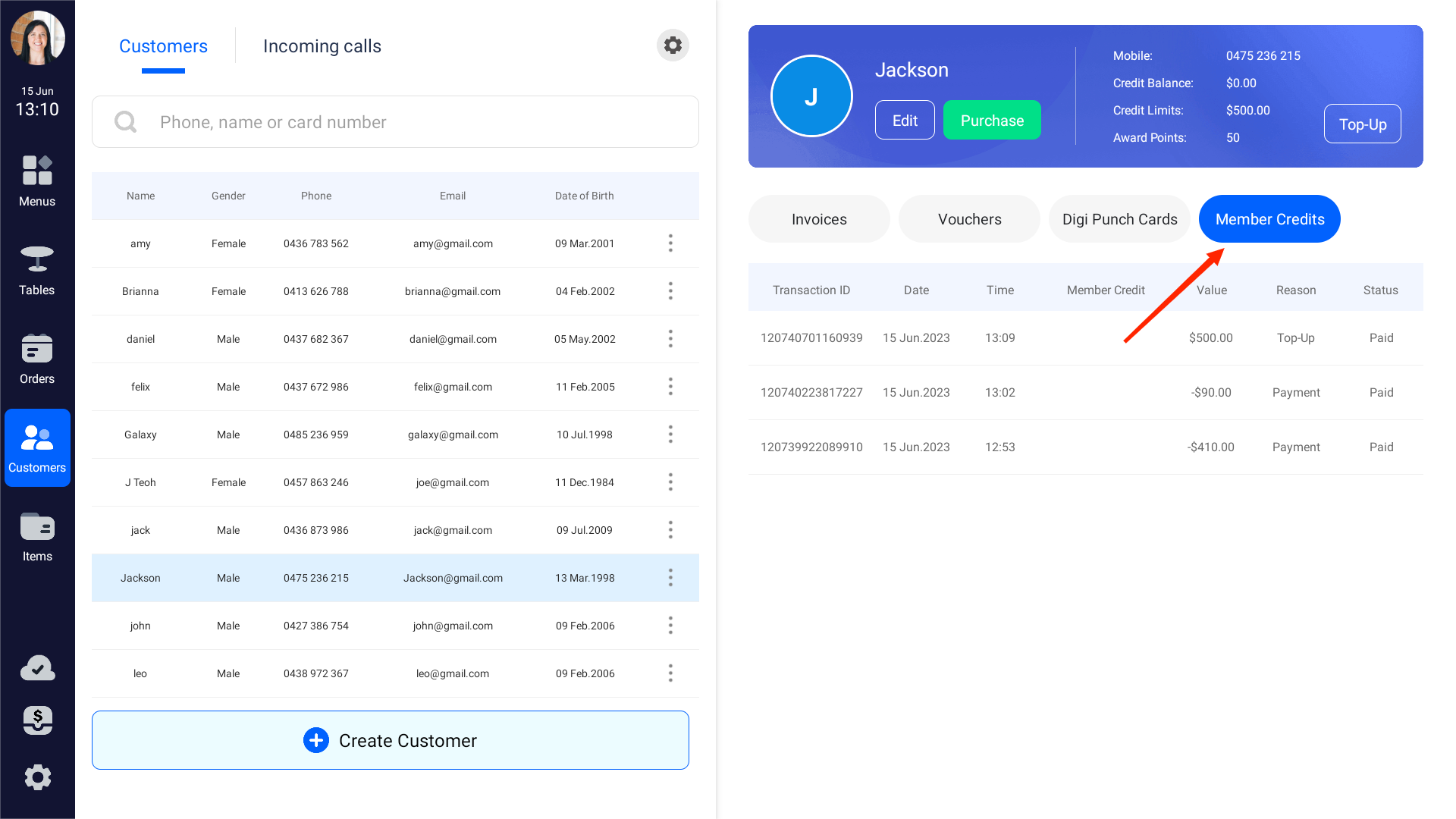
查看报告
本章节将为你介绍:如何在 POS 机和后台查看关于 Member Credits 的报告。
在 POS 机上查看报告
点击左侧导航栏下方的齿轮图标,进入设置页面。
点击 Register Close,选择 Store Daily 查看店铺每日报告。如图所示:
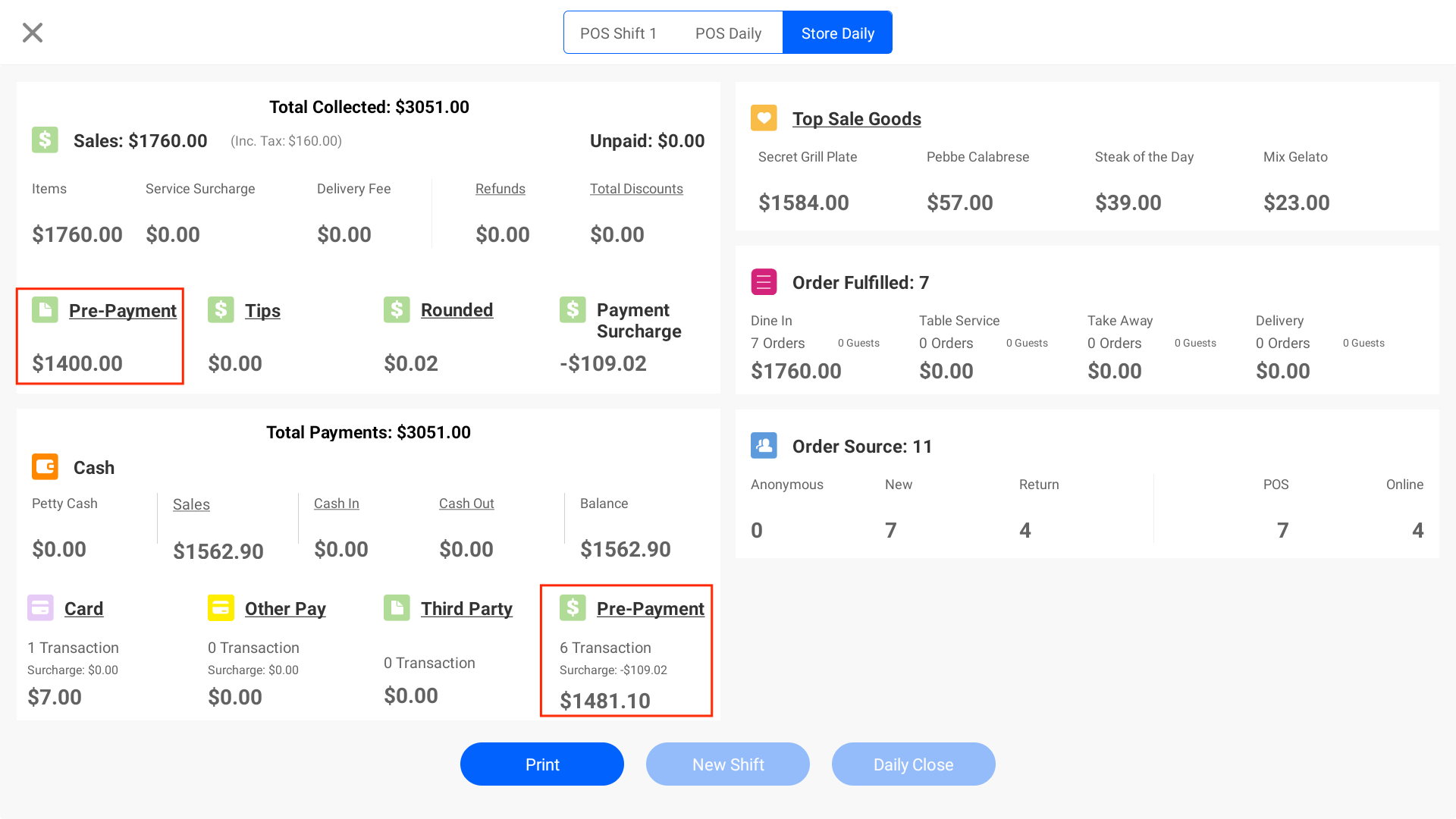
找到 Total Collected 区域,点击 Pre-Payment,可以查看店铺售卖 Member Credits 的交易记录。
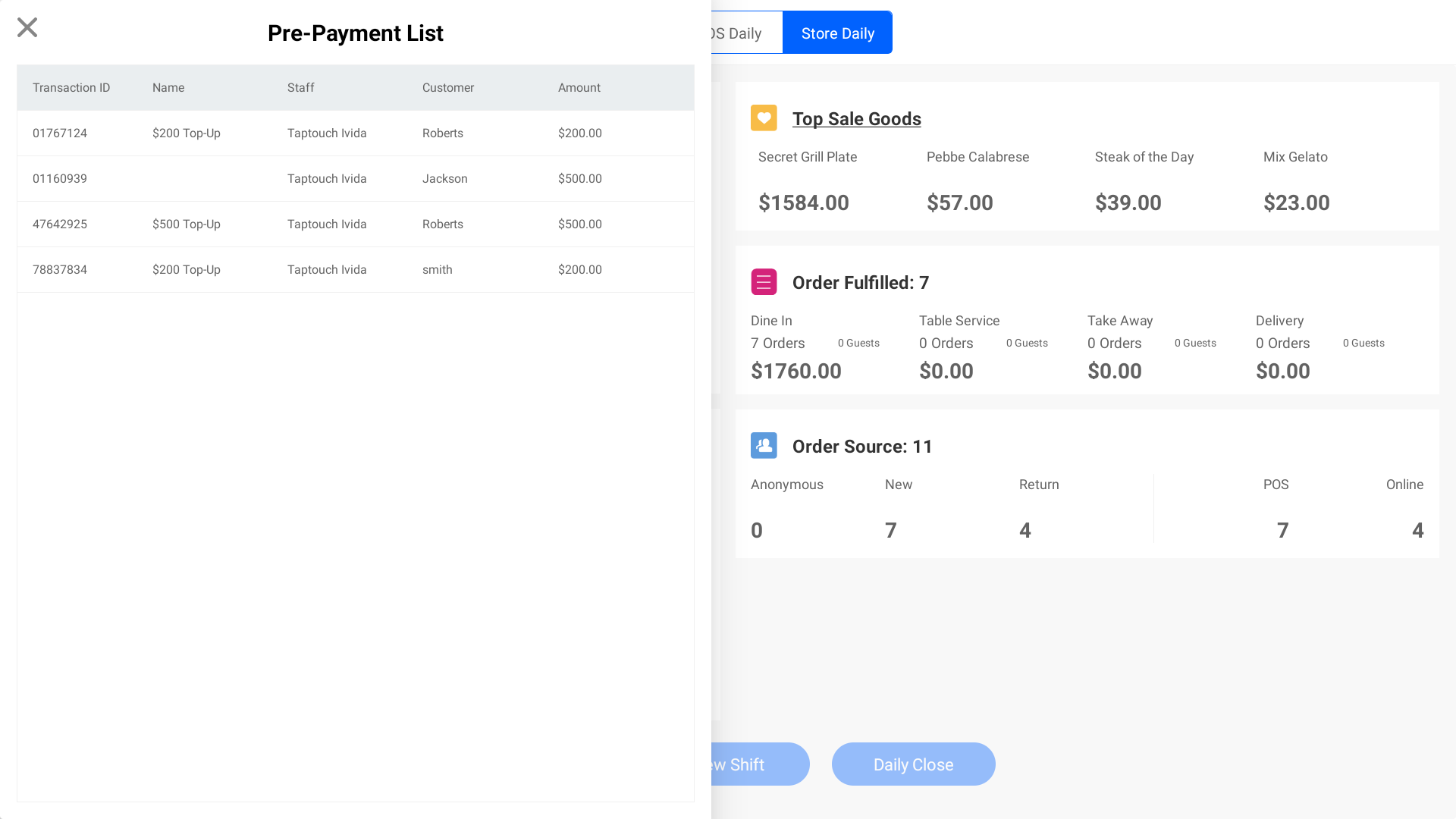
找到 Total Payments 区域,点击 Pre-Payment,可以查看客户使用 Member Credits 支付订单的交易记录。
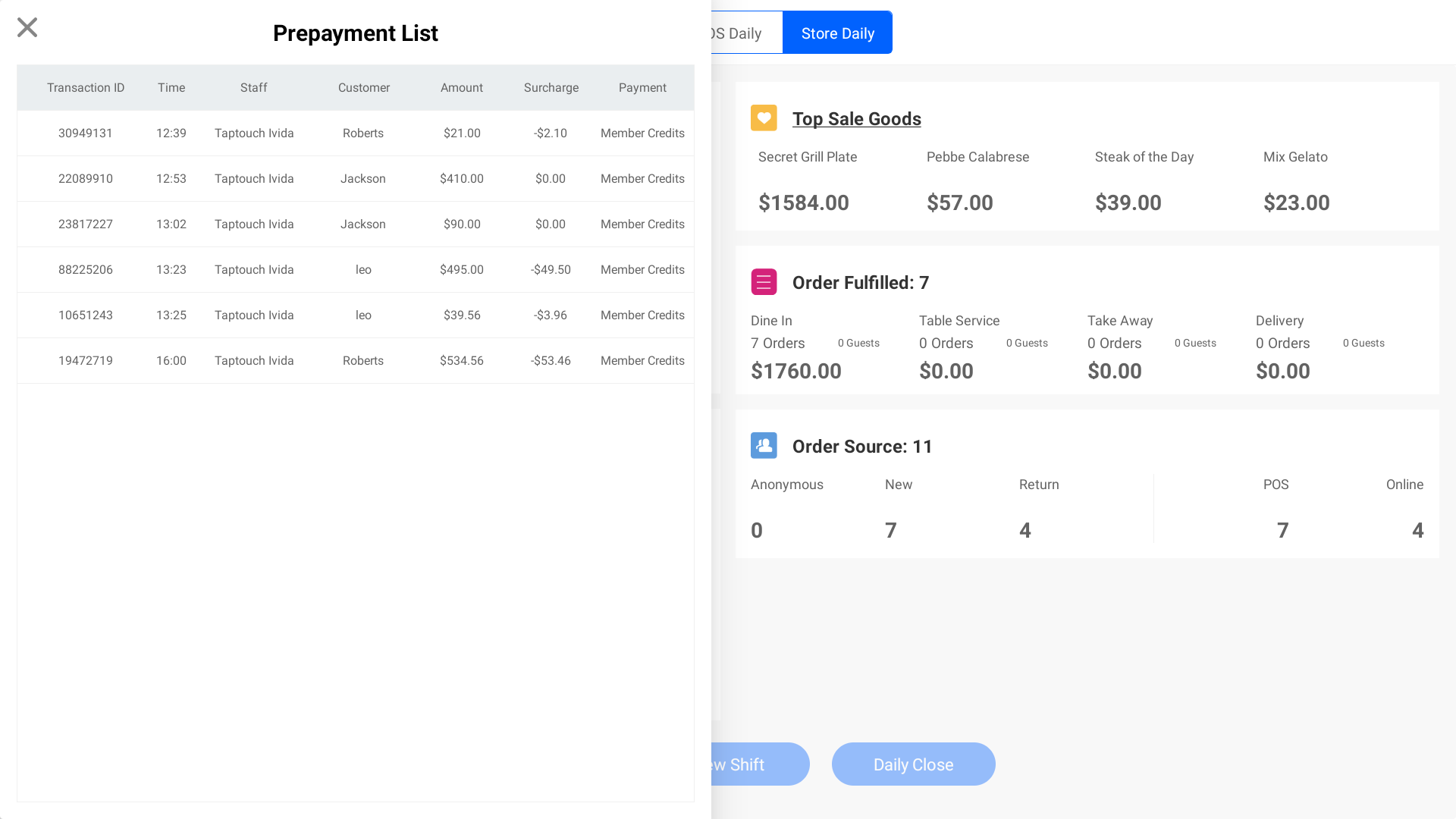
在后台查看报告
使用 Google 浏览器打开 Taptouch 后台,由左侧导航栏进入 > Dashboard 页面,可以查看 Member Credits 相关的数据。
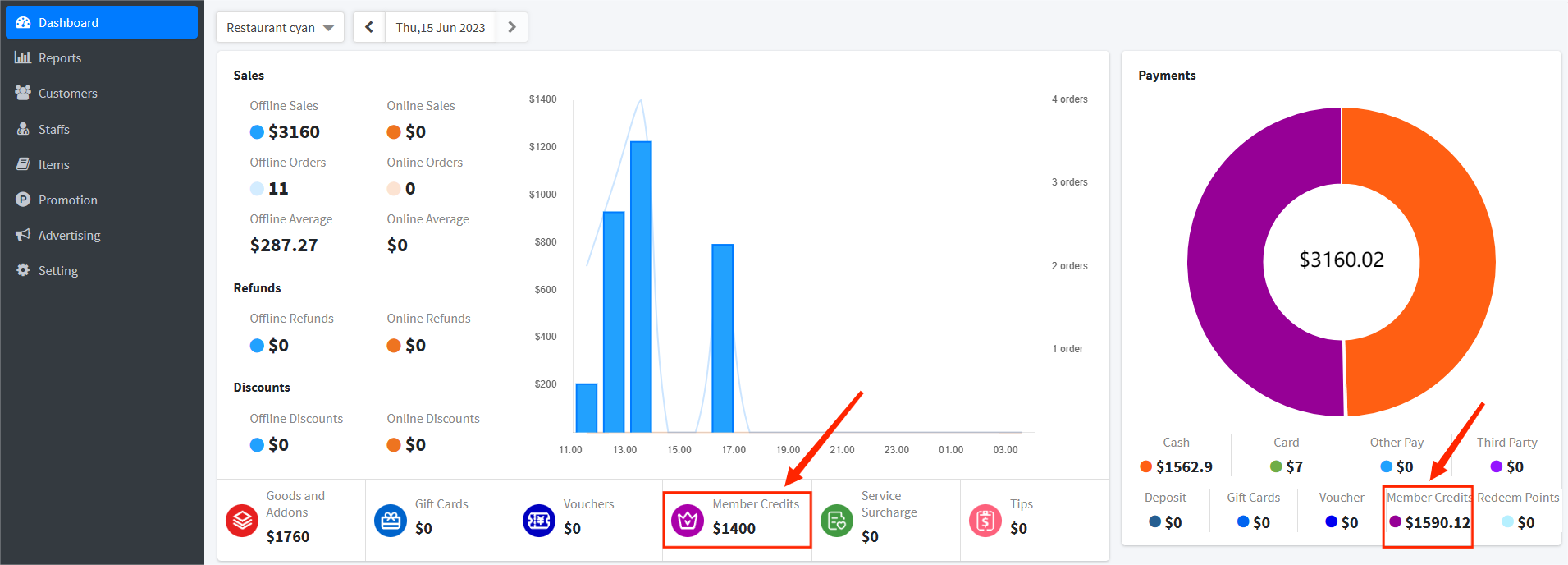
如果你想要查看详细的 Member Credits 报告,由左侧导航栏进入 > Customers > Report > Member Credits 页面,如下图所示:
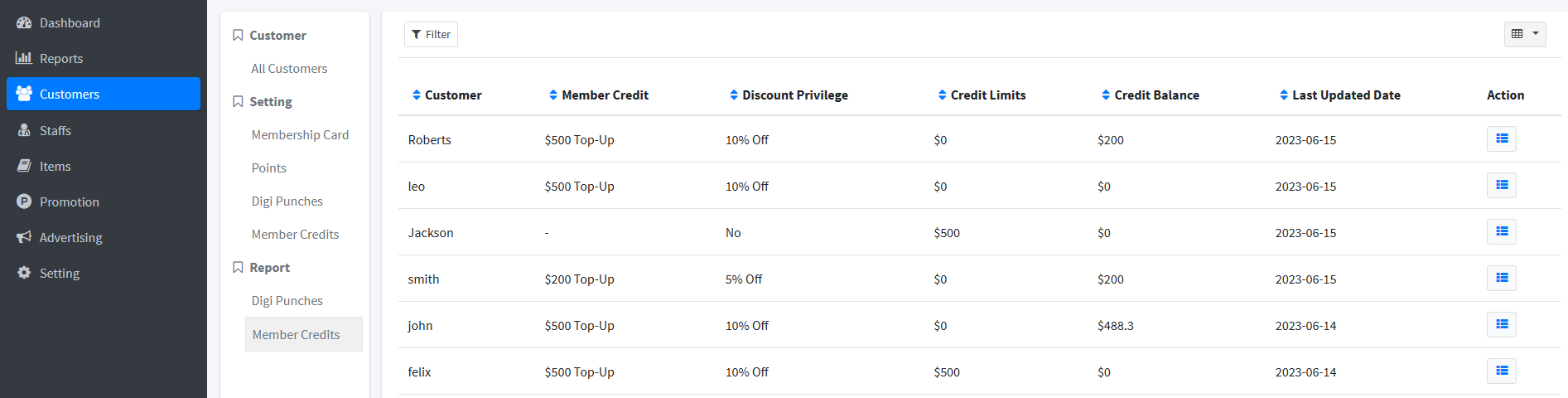
点击列表右侧的图标,可以查看客户购买和使用 Member Credits 的交易记录。